利用Express生成器,几行命令,分分钟即可搭建WEB服务框架, 活跃的社区环境也提供了大量的模块以提高开发效率,githube挂载了许多开源的项目供参考和学习,总之这样一款优秀的框架很值得我们学习。
框架的搭建,官网有述, 简单至及, 略......
下面介绍一下nodejs的调试方法:
首先简单介绍一下用webstorm调试
下面介绍一下使用node-inspector 和chrome浏览器调试程序
1, 首先使用npm安装:$ npm install -g node-inspector
2,验证是否安装成功:$ node-inspector -v 正常的话会显示版本号 例 Node Inspector v0.12.5
3,打开cmd窗口,运行程序, 进入Debug模式:$ node --debug ./bin/www (这里用的是Express 4, 所以入口文件为./bin/www)
4,打开浏览器,访问程序页面:http://localhost:3000/ (这里用的是Express 4,默认端口3000,下面使用node-inspector 也要监听这个端口)
5,打开新的cmd窗口,运行node-inspector: $ node-inspector --web-port=3000 (这里的3000要和上面4中的端口匹配)
6,运行5后,会提示Visit http://127.0.0.1:3000/?ws=127.0.0.1:3000&port=5858 to start debugging. 打开浏览器,在新窗口中访问前面的地址,得到如下画面
7, 回到浏览器,在程序页面发送数据或请求,程序会自动在断点处停下,鼠标悬停,可以查看变量的值, 如下图:
本人也是刚接触nodejs不久, 希望能和大家共同进步, 贴中如有差错, 请留言, 我会尽快修改。







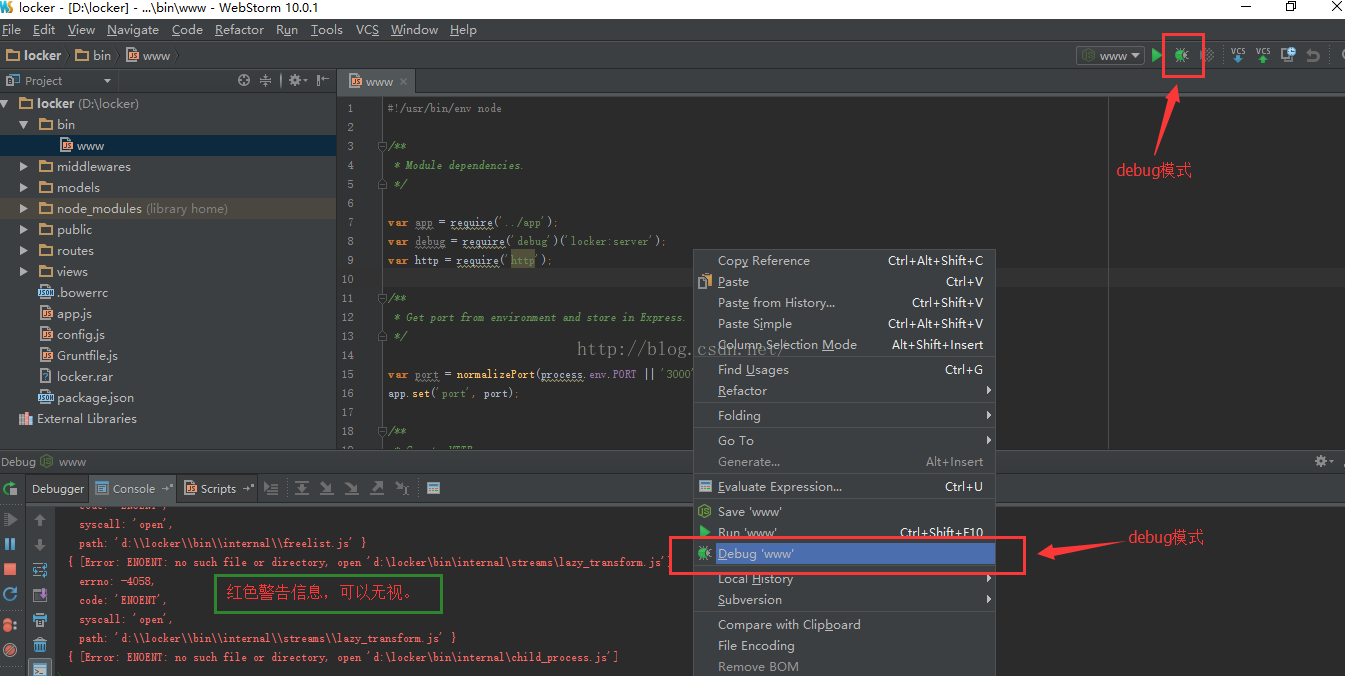
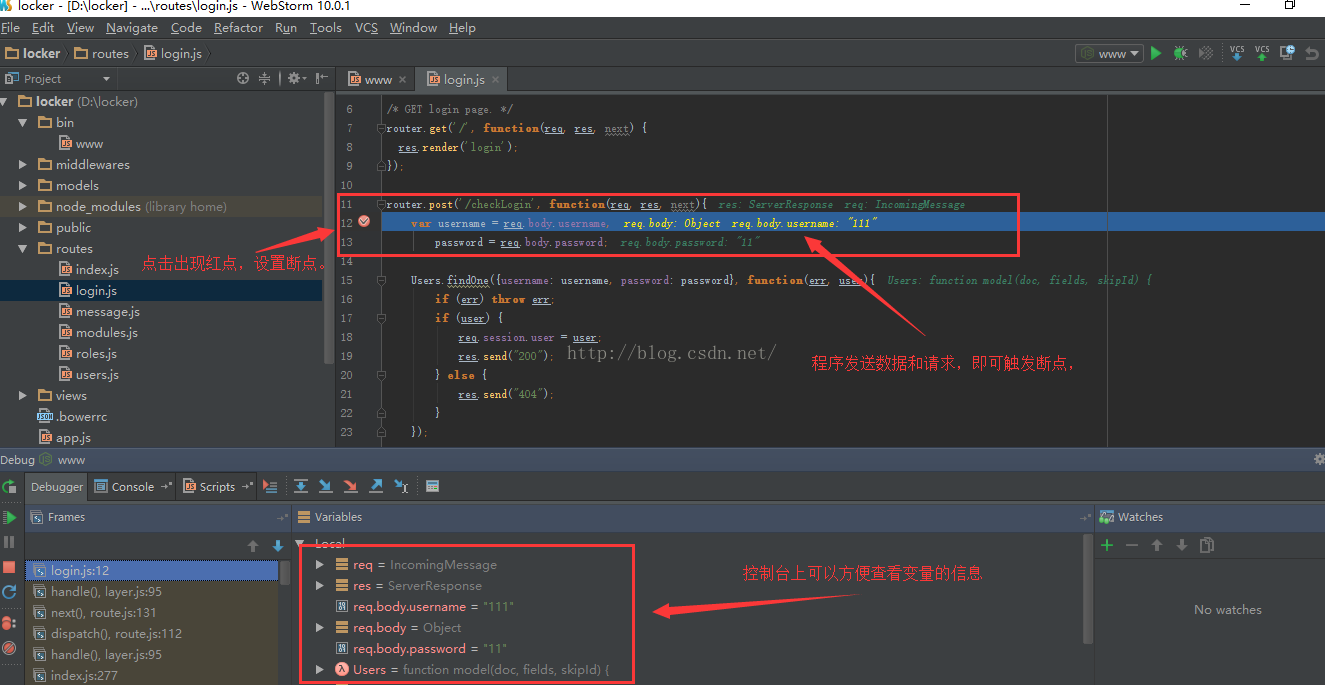
















 4455
4455

 被折叠的 条评论
为什么被折叠?
被折叠的 条评论
为什么被折叠?








